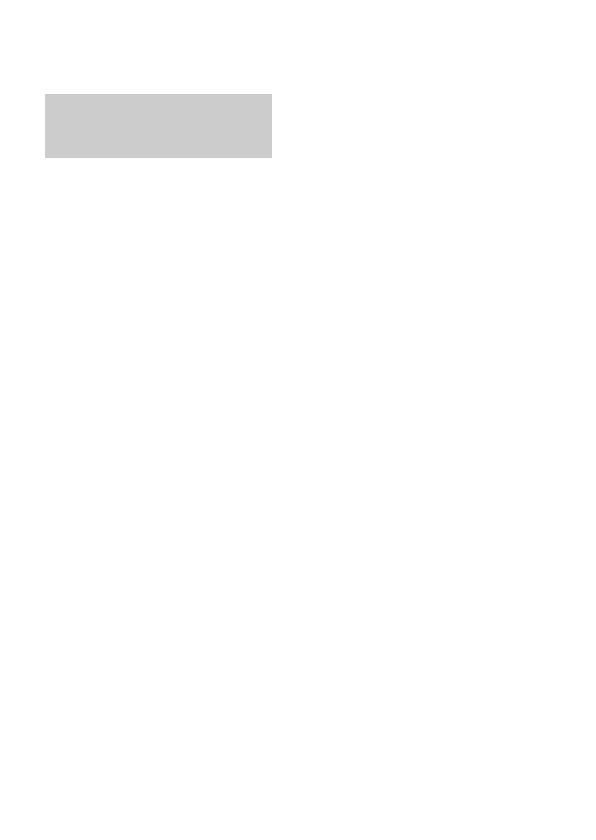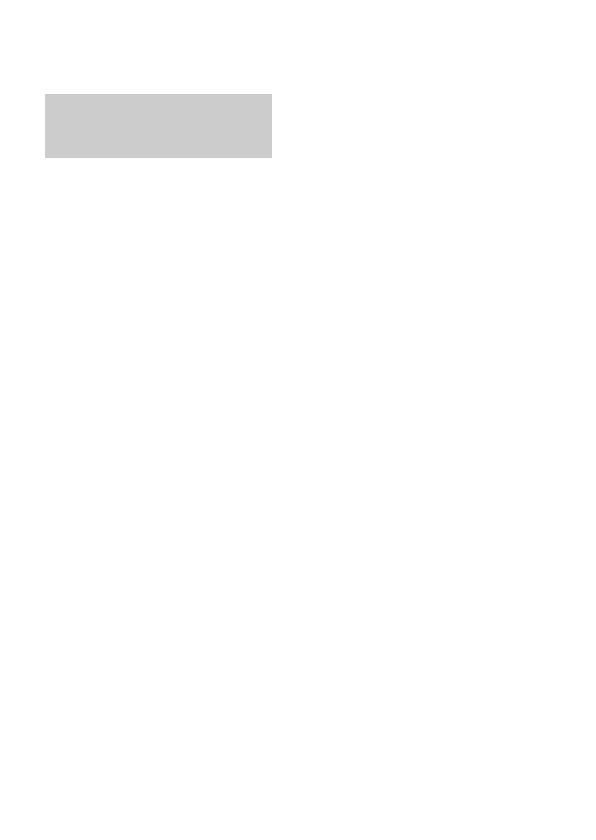
12
Antes del uso
Notas sobre la utilización de la cámara
Procedimiento de toma de imágenes
Esta cámara tiene 2 modos de supervisión
de motivos: el modo de pantalla LCD, que
utiliza la pantalla LCD, y el modo de visor,
que utiliza el visor.
Notas acerca de las funciones
disponibles con la cámara
• Para comprobar si la cámara es un
dispositivo compatible con 1080 60i o
1080 50i, observe si los siguientes signos
están presentes en la base de la cámara.
Dispositivo compatible con 1080 60i: 60i
Dispositivo compatible con 1080 50i: 50i
• Esta cámara es compatible con películas
de formato 1080 60p o 50p. A diferencia
de los modos de grabación estándar
utilizados hasta el momento, que graban
con un método entrelazado, esta cámara
graba utilizando un método progresivo.
Esto aumenta la resolución y proporciona
una imagen más fluida y realista.
Toma de imágenes con un objetivo
DT
Esta cámara está provista de un sensor
CMOS de tipo full-frame de 35 mm; no
obstante, el tamaño de la imagen se ajusta
automáticamente al mismo tamaño que el
seleccionado para APS-C, y el tamaño de la
imagen es más pequeño cuando se utiliza
un objetivo DT (reconocible por el nombre
del producto más “DT”) (página 139).
No hay compensación por el
contenido de la grabación
El contenido de la grabación no podrá
compensarse si la grabación o la
reproducción no se realiza debido a algún
fallo de funcionamiento de la cámara o de
una tarjeta de memoria, etc.
Se recomienda hacer copias de
seguridad
Para evitar el riesgo potencial de perder los
datos, haga siempre una copia de seguridad
de los datos en otro soporte.
Notas acerca de la pantalla LCD, el
visor electrónico, el objetivo y el
sensor de imagen
• La pantalla LCD y el visor electrónico
están fabricados utilizando tecnología de
muy alta precisión, por lo que más del
99,99% de los píxeles son operativos
para su uso efectivo. Sin embargo, es
posible que haya algunos puntos
diminutos negros y/o brillantes (de color
blanco, rojo, azul o verde) que aparezcan
constantemente en la pantalla LCD y el
visor electrónico. Estos puntos son
normales en el proceso de fabricación y
no afectan a las imágenes de ninguna
forma.
• No sujete la cámara por la pantalla LCD.
• No exponga la cámara a la luz solar
directa ni tome imágenes enfocando en
dirección al sol durante mucho tiempo. El
mecanismo interno de la cámara podría
dañarse. Si la luz del sol se concentra en
un objeto cercano, podría producirse un
incendio.
• En la parte posterior y alrededor del eje
giratorio de la articulación de la pantalla
LCD hay un imán. No acerque a la
pantalla LCD ningún objeto sensible al
magnetismo, como un disquete o una
tarjeta de crédito.
• Es posible que las imágenes dejen estela
a través de la pantalla en un lugar frío.
Esto no es indicio de un mal
funcionamiento. Si se enciende la cámara
en un lugar frío, es posible que la pantalla
se vuelva negra temporalmente. Cuando
la cámara se caliente, la pantalla
funcionará de forma normal.
• La imagen grabada puede ser diferente de
la imagen que ha visto con el monitor.
Idioma en pantalla
Puede seleccionar el idioma del texto
mostrado en la pantalla en el menú
(página 47).